임민호
2025-11-26 14:24:33 • 손상된 파일 복구 • 검증된 솔루션
혹시 찰나의 실수로 오래 간직하고 싶었던 사진들을 모두 포맷시킨 적 있으신가요? 걱정하지 마세요. 오늘은 몇 분 안에 지워진 사진 복구를 하는 방법에 대해 소개할까합니다. 이런 경험이 있는 분들은 잠시만 이 글에 집중해주시기를 바랍니다.
일단 많은 분들이 궁금해 하십니다.
“이렇게 포맷된 사진 파일들을 다시 복구할 수 있기는 한 걸까요?” 결론부터 말씀드리자면 가능합니다. 심지어 이런 실수는 많은 분들이 굉장히 흔하게 하는 실수입니다. 카메라 메모리, 혹은 하드 드라이브, 외장하드 등을 실수로 포맷하고 놀란 마음으로 인터넷에 이런 질문들을 올리시는 경우가 많죠.
사실은 이러한 저장매체에서 포맷 기능을 사용해 사진들을 지우더라도 여러분의 사진들이 영구적으로 사라지지는 않습니다. 그러니 너무 당황하지 마시고 제 설명을 차근차근 같이 따라서 읽으신다면 어렵지 않게 포맷된 사진 복원, 가능합니다.
파트 1 포맷 후에 사진들을 되찾아 올 수 있을까?
이제 본격적인 사진 복원 방법에 대해 설명하겠습니다. 이럴 때는 전문적인 데이터 복구 프로그램을 쓰는 것을 추천 드립니다. 저는 ‘Wondershare Recoverit'을 사용합니다. 이 프로그램을 사용하지만 아마 데이터 복구 분야에 전문적인 지식이 없는 분들도 몇 번의 클릭으로 어렵지 않게 사진 복원이 가능할 것입니다. 공식 홈페이지에서 무료 체험버전을 다운받으면 됩니다. 모두 세 단계로 방법을 설명할텐데요. Recoverit Data Recovery 공식 홈페이지 Win/Mac에서 무료 체험버전을 다운받으면 됩니다. 모두 세 단계로 방법을 설명할텐데요.
여기 여행하는 중 새로 구매한 카메라로 소중한 추억을 담은 사진과 영상들을 찍은 분이 계십니다. 하지만 새 카메라 사용이 익숙하지 않은 탓에 실수로 SD카드의 데이터를 삭제했는데요. 걱정되는 마음으로 포맷된 파일들을 복구할 방법을 찾지만 여전히 같은 카메라의 같은 SD카드를 사용하고 있다면 온전하게 그 파일들을 되찾을 방법이 있을까요? 포맷된 SD카드에 새로운 데이터들이 덮어 씌워진다면 원래 있던 파일을 되찾을 가능성은 현저히 낮아집니다. 그러니 만약 실수로 데이터를 포맷해버렸다면 파일들을 복구할 때 까지 그 저장매체는 사용하지않는 걸 추천드립니다.
파트 2 포맷된 파일들 복구하기
첫 번째. 프로그램을 켠 뒤 포맷된 메모리 카드를 선택합니다.
사진들이 포맷된 저장매체를 선택해줍니다. 예를들어 SD카드에 있던 사진들이 포맷된거라면, SD카드의 위치를 찾아 눌러주고 ‘시작’버튼을 누릅니다.
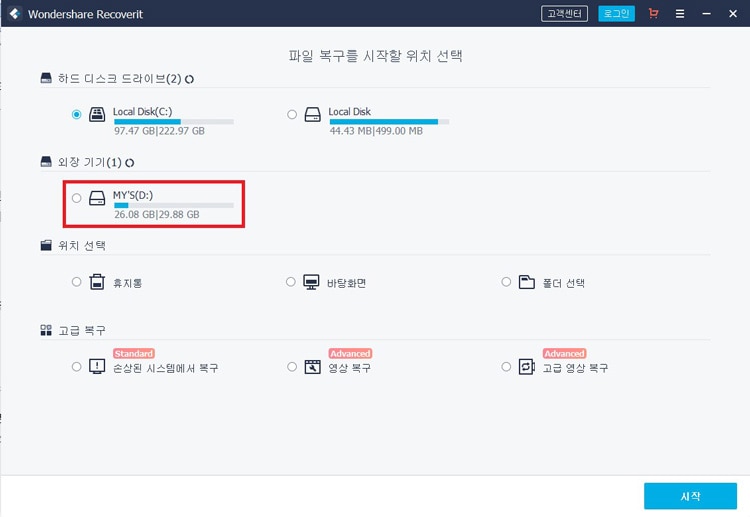
두 번째. 포맷된 사진들이 있던 SD카드를 스캔합니다.
빠른 검색기능이 즉시 포맷된 사진을 검색할것입니다. 검색 후에도 파일을 찾을 수 없는 경우, "All-around Recovery" 버튼을 눌러줍니다. 이 때 시간이 더 걸릴 수 있습니다.
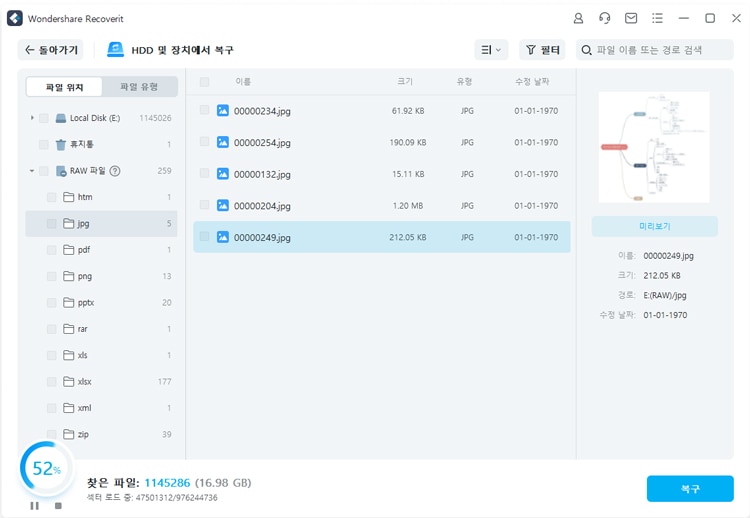
세 번째. 복구 될 목록의 사진을 미리 확인 한뒤 ‘복구’버튼을 누릅니다.
스캔이 끝나면 복원이 될 사진의 목록을 미리 확인 할 수 있습니다. 원하는 사진만 골라 복원이 가능하다는 장점이 있죠. 사진을 고른 뒤 ‘복구’버튼을 눌러주면 완성입니다.

이렇게 짧은 시간을 투자해 잃어버린 사진들을 복원하는 법에 대해 알아봤습니다. 다시 한번 평소 카메라를 자주 사용하는 분들을 위해 팁을 드리자면 카메라에서 사진들이 포맷되어도 기기 어디엔가 데이터가 남아있을 가능성이 아주 높습니다. 당황하지마시고 최대한 빠른 시간안에 "Wondershare Recoverit"과 같은 전문적인 데이터 복원 프로그램을 사용해 성공적으로 문제를 해결하시길 바랍니다.
마지막으로 모든 전자기기를 사용하며 실수로 포맷하는 걸 피하는 가장 좋은 방법은 뭘까요? 바로 정기적인 백업일 것입니다. 미리 예방하는 것만큼 좋은 해결책은 없겠죠.
 ChatGPT
ChatGPT
 Perplexity
Perplexity
 Google AI Mode
Google AI Mode
 Grok
Grok



임민호
staff 편집자
댓글